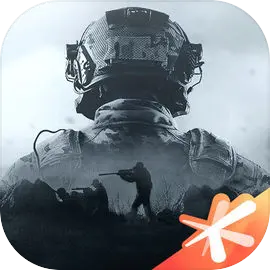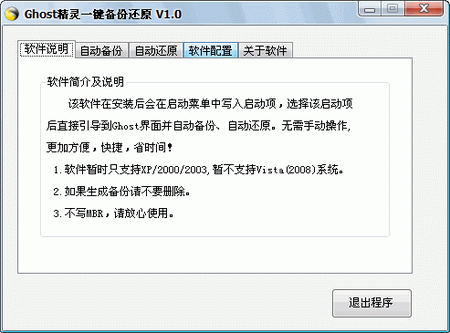冰凌五笔输入法86版 v10.8.3.211231标准版
软件大小:2.2M
软件语言:简体中文
用户评分:
软件类型:汉化软件
授权方式:免费版
下载官网:www.bblll.com
更新时间:2022-01-01
软件分类:输入法
运行环境:WinAll
杀毒检测
无插件
360通过
腾讯通过
金山通过
冰凌五笔输入法86版是遵循了五笔字型86版编码规范,兼容了王码五笔型输入法86版码表词库。冰凌五笔输入法86版有编码规范、输入流畅、界面简洁、使用方便,上手快、易操作等特点,是王码五笔86用户更新换代的首选软件。

版本介绍
通用版:严格遵循王码五笔字型86版编码规范,完全兼容王码五笔型输入法86版码表词库。支持GB2312-80字符集6763个汉字,可输入85000多条常用词汇。
普适版:严格遵循王码五笔字型86版编码规范,完全兼容王码五笔型输入法86版码表词库。支持GBK字符集21004个汉字,可输入85000多条常用词汇。
扩展版:严格遵循王码五笔字型86版编码规范,完全兼容王码五笔型输入法86版码表词库。支持GB18030-2000字符集27534个汉字,可输入85000多条常用词汇。

单击冰凌五笔输入法状态条上的“设置”按钮,选择“设置...”调出“冰凌五笔输入法配置”对话框,点击“光标跟随”前面的方框打勾,然后确定,即可实现输入候选窗口跟随输入光标功能。反之,输入候选窗口以一个长条状显示在屏幕的最下边,丝毫不影响汉字的录入。
2.设置联想输入状态
单击冰凌五笔输入法状态条上的“设置”按钮,选择“设置...”调出“冰凌五笔输入法配置”对话框,点击“联想输入”前面的方框打勾,然后确定,即可实现联想输入功能。反之,输入字词后不联想。
3.设置编码提示状态
单击冰凌五笔输入法状态条上的“设置”按钮,选择“设置...”调出“冰凌五笔输入法配置”对话框,点击“编码提示”前面的方框打勾,然后确定,即可实现逐键的编码提示。反之,候选窗口中的候选字词后没有提示编码。
4.设置自动上屏状态
单击冰凌五笔输入法状态条上的“设置”按钮,选择“设置...”调出“冰凌五笔输入法配置”对话框,点击“自动上屏”前面的方框打勾,然后确定,即可实现输入4码、标点输入时首位候选字符自动上屏和候选字词唯一时的自动上屏。反之,候选字词需要按空格键或数字键或鼠标点击方可上屏。
5.设置Z键通配状态
单击冰凌五笔输入法状态条上的“设置”按钮,选择“设置...”调出“冰凌五笔输入法配置”对话框,点击“Z键通配输入”前面的方框打勾,然后确定,即可实现z键非首码时的通配输入,候选字词后会有编码提示。反之,z键不起作用。
6.设置Z键特符状态
单击冰凌五笔输入法状态条上的“设置”按钮,选择“设置...”调出“冰凌五笔输入法配置”对话框,点击“特殊符号输入(首码z键)”前面的方框打勾,然后确定,即可实现首码输入z时,候选窗口出现各种特殊符号供选择输入。反之,z键无效。
7.中英文状态快捷转换
按左Shift键或右Shift键,可快速转换中英文输入状态,推荐使用或左Shift键。
8.如何输入汉字“〇”。
输入编码“llll”,然后在候选窗口中选择汉字“〇”即可输入。
1.增加了候选窗口隐藏状态下的临时显示功能,定义Grave键为其功能键。
2.增加了语言栏中英文按钮右键菜单功能并增设了相关的设置项。
3.增加了单字优先功能并增设了相关设置项。
4.修正了手动调频状态下首项后移和删除词条操作可能引起的程序崩溃问题。
5.对整个项目代码进行了多次遍历审阅,修改完善了多处代码或算法,消除了多处不安全隐患。
6.对安装向导程序做了进一步完善和优化。

版本介绍
通用版:严格遵循王码五笔字型86版编码规范,完全兼容王码五笔型输入法86版码表词库。支持GB2312-80字符集6763个汉字,可输入85000多条常用词汇。普适版:严格遵循王码五笔字型86版编码规范,完全兼容王码五笔型输入法86版码表词库。支持GBK字符集21004个汉字,可输入85000多条常用词汇。
扩展版:严格遵循王码五笔字型86版编码规范,完全兼容王码五笔型输入法86版码表词库。支持GB18030-2000字符集27534个汉字,可输入85000多条常用词汇。

使用技巧
1.设置光标跟随状态单击冰凌五笔输入法状态条上的“设置”按钮,选择“设置...”调出“冰凌五笔输入法配置”对话框,点击“光标跟随”前面的方框打勾,然后确定,即可实现输入候选窗口跟随输入光标功能。反之,输入候选窗口以一个长条状显示在屏幕的最下边,丝毫不影响汉字的录入。
2.设置联想输入状态
单击冰凌五笔输入法状态条上的“设置”按钮,选择“设置...”调出“冰凌五笔输入法配置”对话框,点击“联想输入”前面的方框打勾,然后确定,即可实现联想输入功能。反之,输入字词后不联想。
3.设置编码提示状态
单击冰凌五笔输入法状态条上的“设置”按钮,选择“设置...”调出“冰凌五笔输入法配置”对话框,点击“编码提示”前面的方框打勾,然后确定,即可实现逐键的编码提示。反之,候选窗口中的候选字词后没有提示编码。
4.设置自动上屏状态
单击冰凌五笔输入法状态条上的“设置”按钮,选择“设置...”调出“冰凌五笔输入法配置”对话框,点击“自动上屏”前面的方框打勾,然后确定,即可实现输入4码、标点输入时首位候选字符自动上屏和候选字词唯一时的自动上屏。反之,候选字词需要按空格键或数字键或鼠标点击方可上屏。
5.设置Z键通配状态
单击冰凌五笔输入法状态条上的“设置”按钮,选择“设置...”调出“冰凌五笔输入法配置”对话框,点击“Z键通配输入”前面的方框打勾,然后确定,即可实现z键非首码时的通配输入,候选字词后会有编码提示。反之,z键不起作用。
6.设置Z键特符状态
单击冰凌五笔输入法状态条上的“设置”按钮,选择“设置...”调出“冰凌五笔输入法配置”对话框,点击“特殊符号输入(首码z键)”前面的方框打勾,然后确定,即可实现首码输入z时,候选窗口出现各种特殊符号供选择输入。反之,z键无效。
7.中英文状态快捷转换
按左Shift键或右Shift键,可快速转换中英文输入状态,推荐使用或左Shift键。
8.如何输入汉字“〇”。
输入编码“llll”,然后在候选窗口中选择汉字“〇”即可输入。
更新日志
冰凌输入法10.8.3.211231更新内容1.增加了候选窗口隐藏状态下的临时显示功能,定义Grave键为其功能键。
2.增加了语言栏中英文按钮右键菜单功能并增设了相关的设置项。
3.增加了单字优先功能并增设了相关设置项。
4.修正了手动调频状态下首项后移和删除词条操作可能引起的程序崩溃问题。
5.对整个项目代码进行了多次遍历审阅,修改完善了多处代码或算法,消除了多处不安全隐患。
6.对安装向导程序做了进一步完善和优化。
推荐软件
这里推荐一些您可能需要的同类软件下载

31.79MB ︱ 简体中文

15.1M ︱ 简体中文

52.2M ︱ 简体中文

32.7M ︱ 简体中文

56.9M ︱ 简体中文

1.3M ︱ 简体中文

32.6M ︱ 简体中文

9.2M ︱ 简体中文

3.1M ︱ 简体中文
猜您喜欢
换一换精品软件推荐
- 下载排行
- 其他推荐
- 1
- 2
- 3
- 4
- 5
- 6
- 7
- 8
- 9
- 10